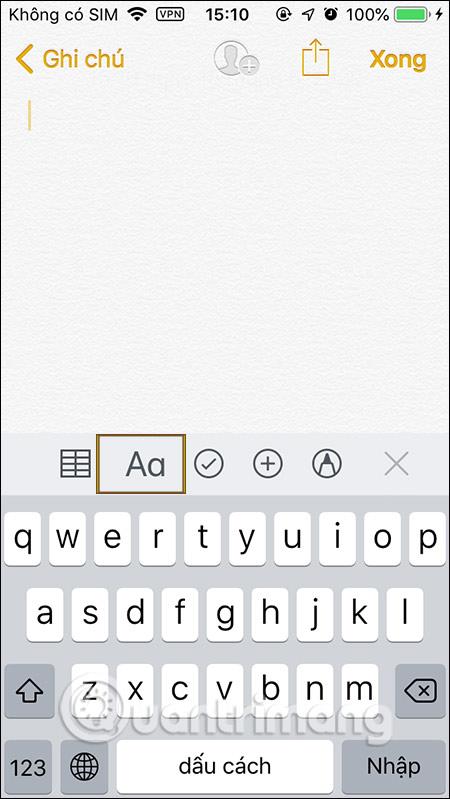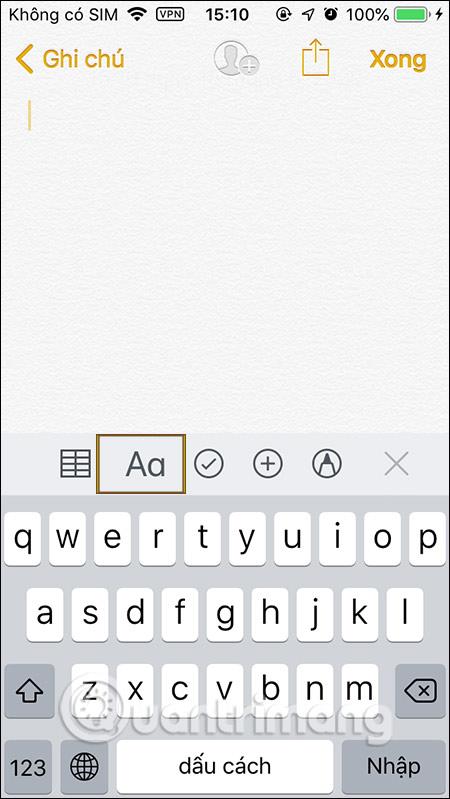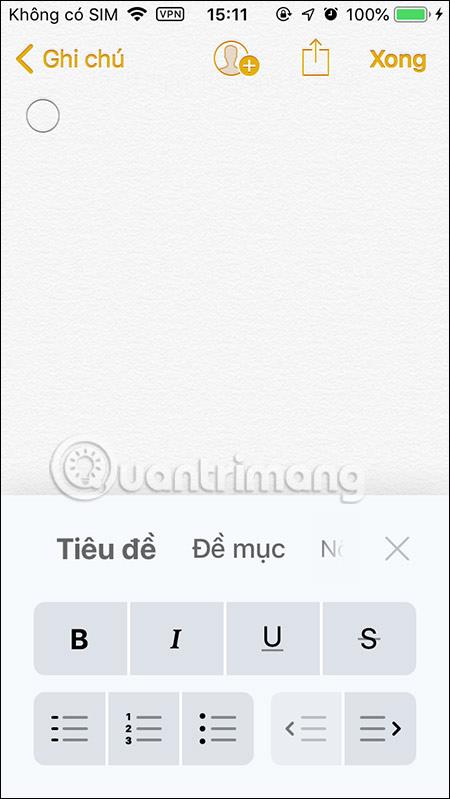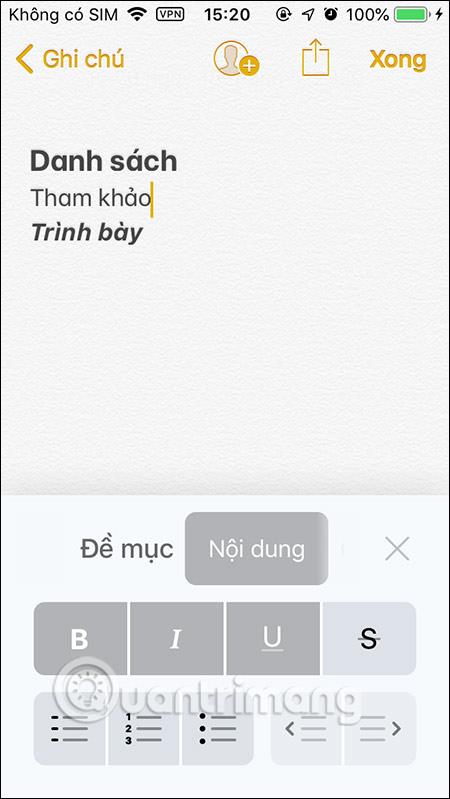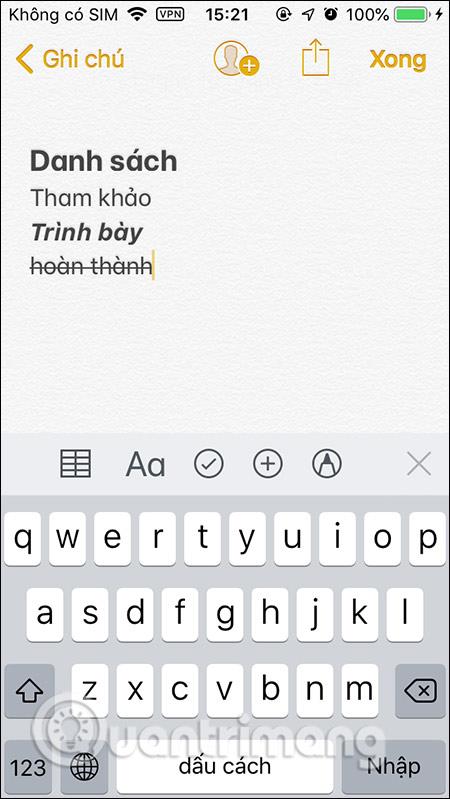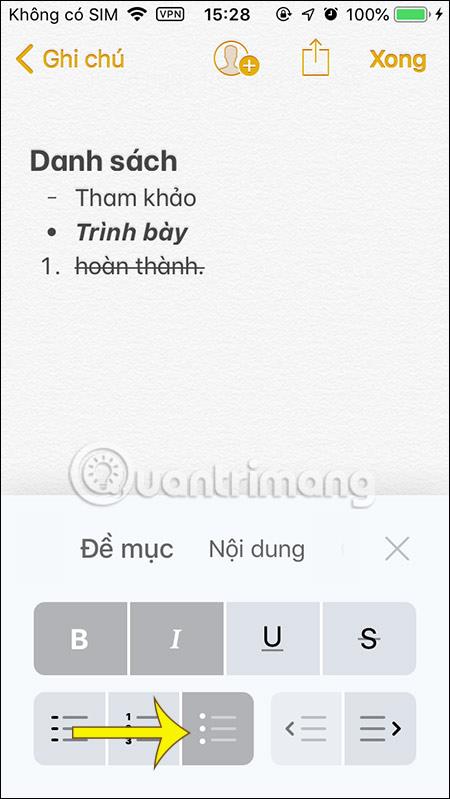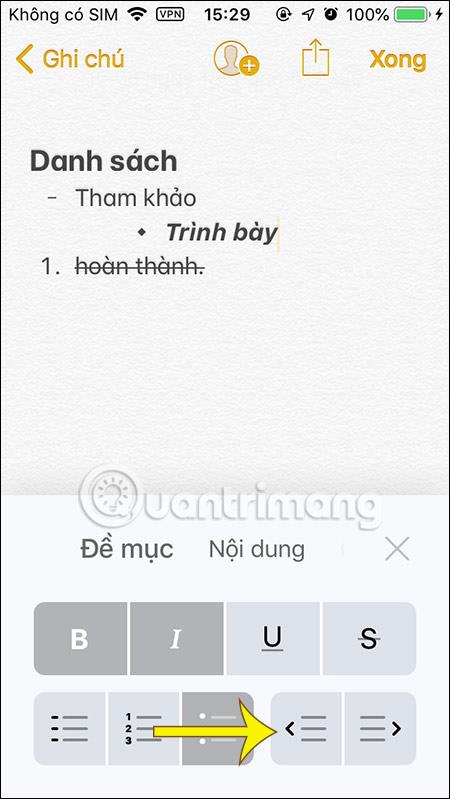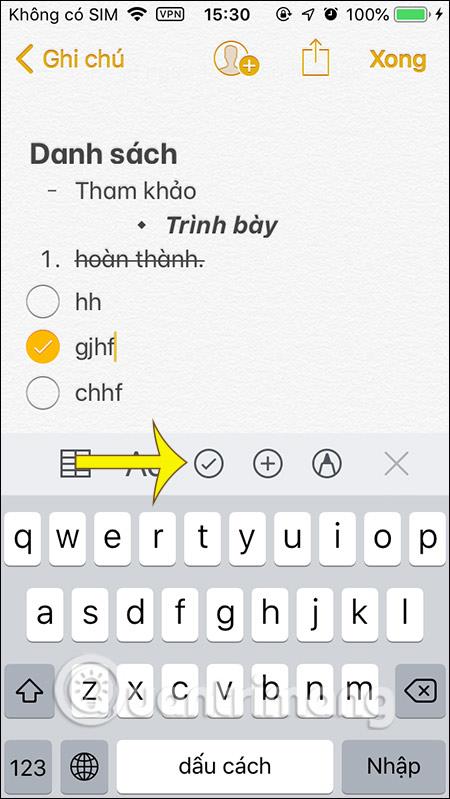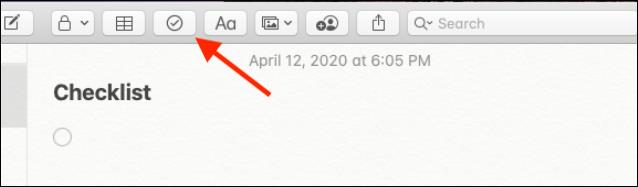Az iPhone, iPad és Mac rendszerű jegyzetkészítő alkalmazás tartalomformátumokat, például címeket, címsorokat, tartalmat vagy egyetlen szóközt tartalmaz, amelyet a jegyzettartalomhoz használhatunk. Emellett a felhasználók teljesen megváltoztathatják a jegyzetmegjelenítési stílust, például a félkövért vagy a dőlt betűt, létrehozhatnak egy tartalomlistát a könnyebb nyomon követés és a kényelmesebb kezelés érdekében, amikor listát készítünk a jegyzetekben. Alapvetően a jegyzetformátumok meglehetősen hasonlóak iPhone-on, iPaden és Mac-en. Az alábbi cikk bemutatja, hogyan formázhatja a jegyzeteket iPhone, iPad és Mac rendszeren.
Utasítások a jegyzetek formázásához iPhone és iPad készülékeken
1. lépés:
A Notes alkalmazás felületén kattintson az Aa betű ikonra a tartalomformátum-beállítási keret megjelenítéséhez az alábbiak szerint.
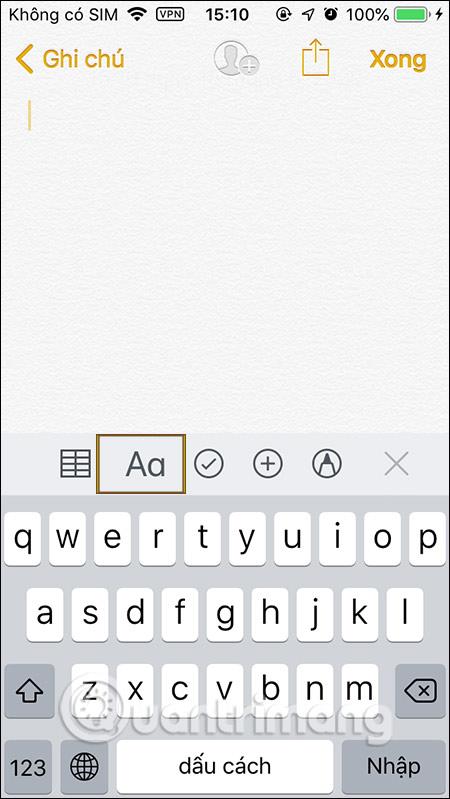
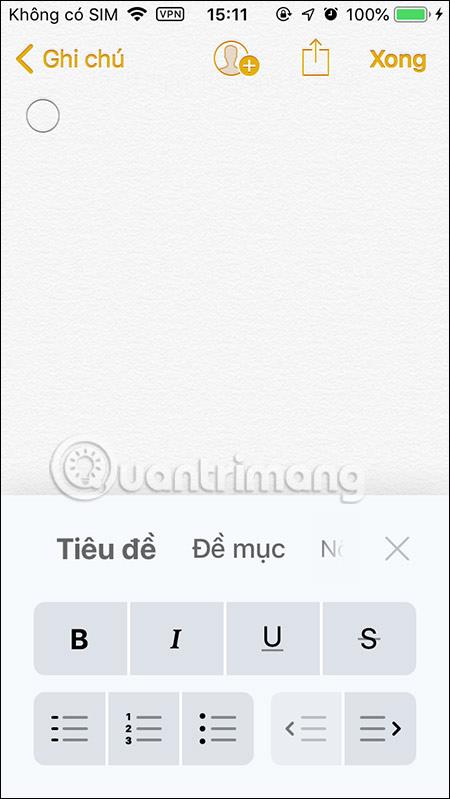
2. lépés:
Az általunk beírt tartalomtól függően Ön kiválasztja a tartalomnak megfelelő stílust. A kiválasztott formázási stílus alkalmazásakor a tartalom a kiválasztott formátumnak megfelelően jelenik meg.
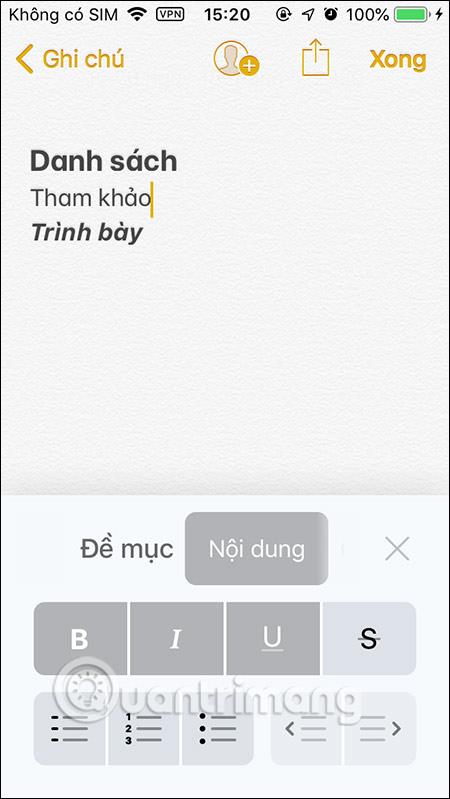
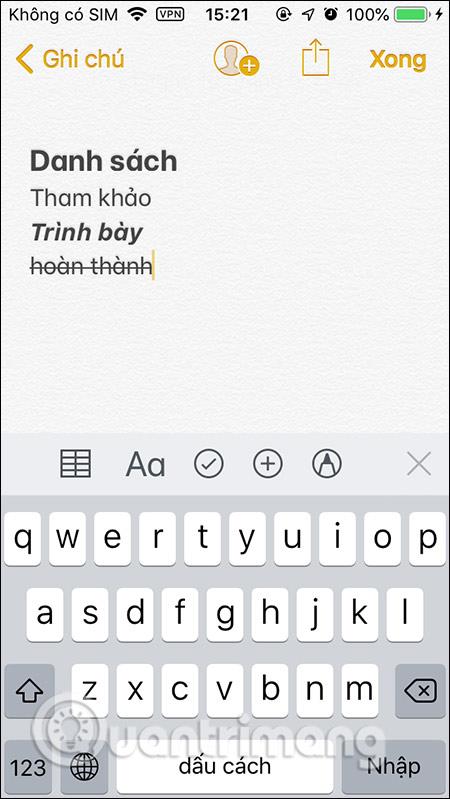
A Notes alkalmazás listastílusának 3 formája lesz: kötőjelek, sorszámok és kör ikonok. 2 behúzás ikonok a jegyzet tartalmának kívánt beállításához.
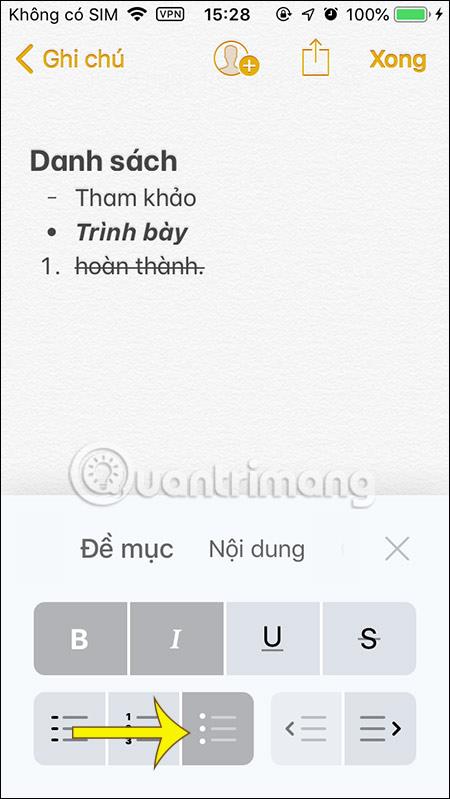
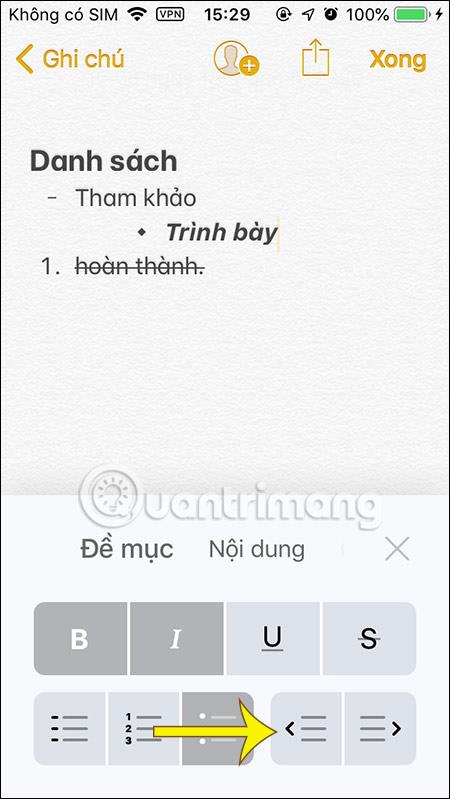
Az ellenőrzőlista funkció a Notes jegyzetíró eszközkeretében található. Minden alkalommal, amikor megnyomja a kör ikont, egy sor jön létre a tartalom megadásához. Ha bármilyen tartalmat szeretne kiválasztani, kattintson a kör ikonra.
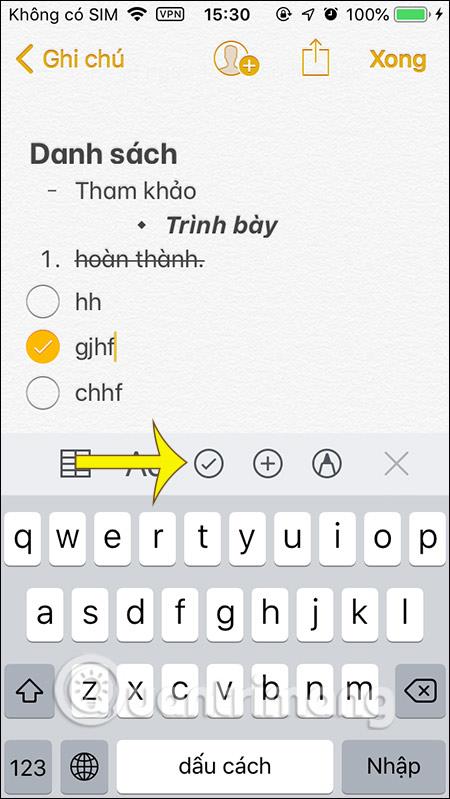
2. A Notes jegyzetek formázása Mac rendszeren
Ha bekapcsolja az iCloud-szinkronizálást a jegyzetekhez, az iPhone/iPad készüléken létrehozott jegyzetek megjelennek a Mac gépen, és fordítva.
A Mac notebook felületén az eszköztáron lévő Aa ikonra is kattintunk a tartalom formátumának kiválasztásához.
Lista megjelenítése tételekkel címek, alcímek, tartalom létrehozásához, listák létrehozásához... Általánosságban elmondható, hogy a jegyzetek formázása Macen nagyon egyszerű.
Jegyzetellenőrző lista létrehozásához kattintson a kör ikonra, majd hozzon létre tartalmat. A kijelölt szöveg betűméretének növeléséhez vagy csökkentéséhez használja a Command + (+) és a Command + (-) billentyűparancsokat.
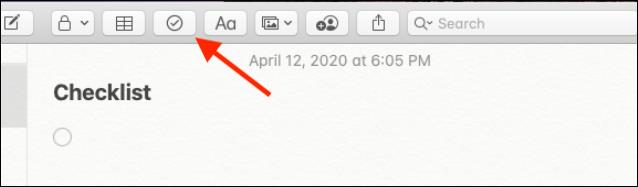
Formázási parancsikonok iPad és Mac számára:
- Cím: Shift+Command+T.
- Címsor: Shift+Command+H
- Alcím: Shift+Command+J
- Tartalom: Shift+Command+B
- Egyszóközű betűtípus: Shift+Command+M
- Ellenőrzőlista: Shift+Command+L
- Jelölje bejelölve: Shift+Command+U
- Félkövér: Command+B
- Aláhúzás: Command+U
- Dőlt: Command+I
- Behúzás: Command + [
- Behúzás: Command +]
Videós utasítások a jegyzetek formázásához iPhone-on
Többet látni: